
Садржај
Овај чланак је написан уз сарадњу наших уредника и квалификованих истраживача који гарантују тачност и потпуност садржаја.Тим за управљање садржајем ВикиХов пажљиво испитује рад уредништва како би се уверило да је свака ставка у складу са нашим високим стандардима квалитета.
Копију ознака Фирефок можете да сачувате на рачунару који користи Виндовс или Мац. Није могуће користити мобилну апликацију Фирефок за извоз ознака.
фазе
-

Отвори Фирефок. Лиценца програма Фирефок Апплет изгледа као наранџаста лисица умотана око плавог глобуса. -

Кликните на ☰. Ова икона се налази у горњем десном углу прозора Фирефок. Отвара се падајући мени. -

одабрати библиотека. opcija библиотека се налази на врху падајућег менија. -

Кликните на боокмаркс. Ова опција је на средини падајућег менија. Отвара се нови мени са свим Фирефок обележивачима. -
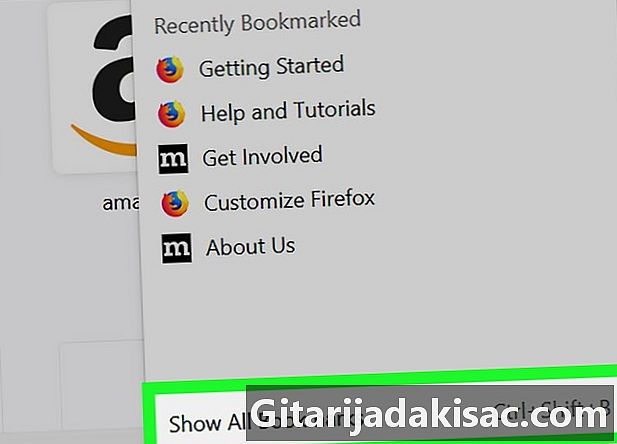
изабрати Погледајте све маркере. Наћи ћете ову везу у доњем левом углу падајућег менија. Кликните на њу да отворите нови прозор. -

одабрати Увези и направи резервне копије. Ово је икона у облику звезде и стрелица на врху Библиотеке обележивача. Кликните на њу да отворите падајући мени.- Ако користите Мац рачунар, кликните на икону у облику звезде на врху прозора.
-

Кликните на Извоз ознака у ХТМЛ формату. Ова опција се налази на дну падајућег менија. Отвара се Екплорер фајл (на Виндовс рачунару) или Финдер (на Мацу). -

Унесите име датотеке за обележивача. У пољу Назив датотеке или име, унесите име које желите дати ознакама (нпр. „боокмаркс 2019“). -

Изаберите резервну локацију. У левом окну прозора кликните на фасциклу (на пример канцеларија) у који желите да сачувате своје маркере. -

Кликните на запис. Ово је дугме у доњем десном углу прозора. Кликните на њу да бисте сачували датотеку са обележивачима у одабраној мапи под именом које сте одабрали. -

Затворите прозор библиотека. У овом тренутку можете поново почети да се крећете по Фирефоку. Затварање прозора библиотека неће избрисати ваше обележиваче и неће избрисати извозну датотеку обележивача.
- Након што извезите ознаке, можете да их увезете у други прегледач (нпр. Цхроме, Сафари или Интернет Екплорер) да бисте их користили као и обично.
- Није могуће извозити Фирефок обележиваче у мобилну апликацију.